执行安全擦除固态硬盘
总结
使用以下方法执行安全擦除的步骤:
- Solidigm™ 存储工具 (SST)
- Solidigm Synergy™ Toolkit (工具包)
| 警告 | 安全擦除将从驱动器中删除所有用户数据! |
| 注意 | 如果满足以下条件,则安全擦除功能在以下操作系统上兼容。 兼容操作系统:
支持的条件:
|
分辨率
Solidigm Synergy™ 工具包
下载: Solidigm Synergy™ Toolkit通过 Toolkit 的安全擦除仅与 NVMe* SSD 兼容。
除非使用 Windows* 7,否则无法安全擦除 SATA SSD。
工具包 GUI
| 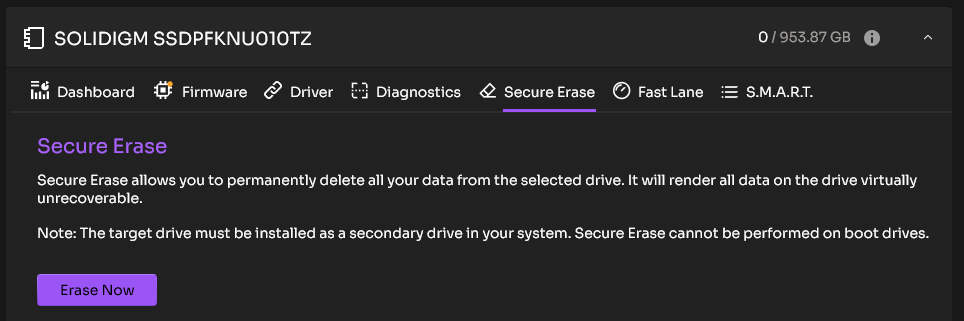 |
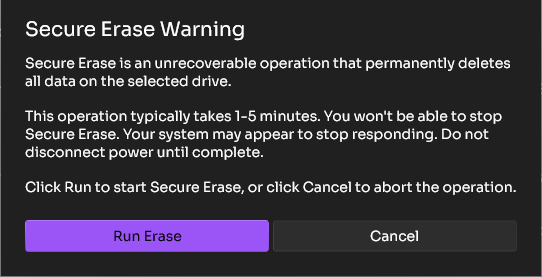 |
工具包 CLI
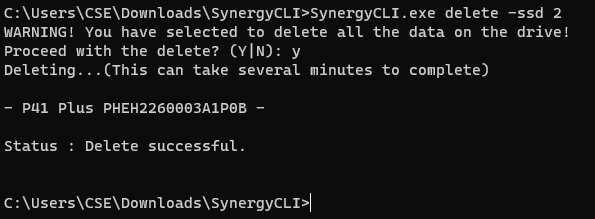 |
Solidigm™ 存储工具
Linux* 中的 SST 可以安全擦除 NVMe* 和 SATA SSD。
Windows* 只能安全擦除 NVMe* SSD,除非使用 Windows* 7(也可以执行 SATA)。
SST 图形用户界面
| 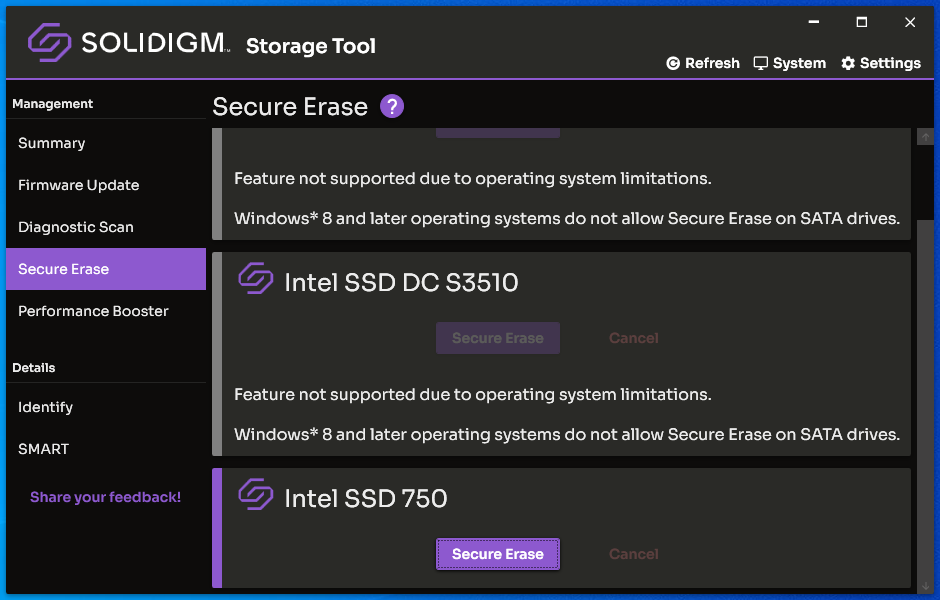 |
SST 命令行界面
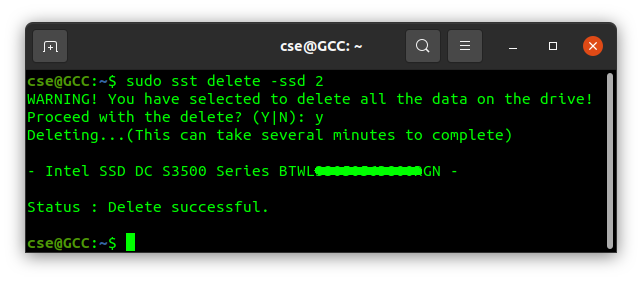 |
问题? 查看我们的社区 论坛 寻求帮助。
问题? 联系 Solidigm™ 客户支持:
[中文][简体中文][德语][日语][韩语]
成功